Dell Latitude XT3 – page 4
Manual for Dell Latitude XT3
Table of contents
- Notes, Cautions, and Warnings
- Media Base Top and Right View Back and Left View
- Before Docking or Undocking Your Tablet-PC from the Media Base Before Docking or Undocking Your Tablet-PC
- Docking Your Tablet-PC to the Media Base
- Undocking Your Tablet-PC From the Media Base Removing and Installing the Optical Drive From the Media Base
- Removing the Optical Drive Installing the Optical Drive Media Base Specifications Physical Ports and Connectors
- Finding More Information and Resources
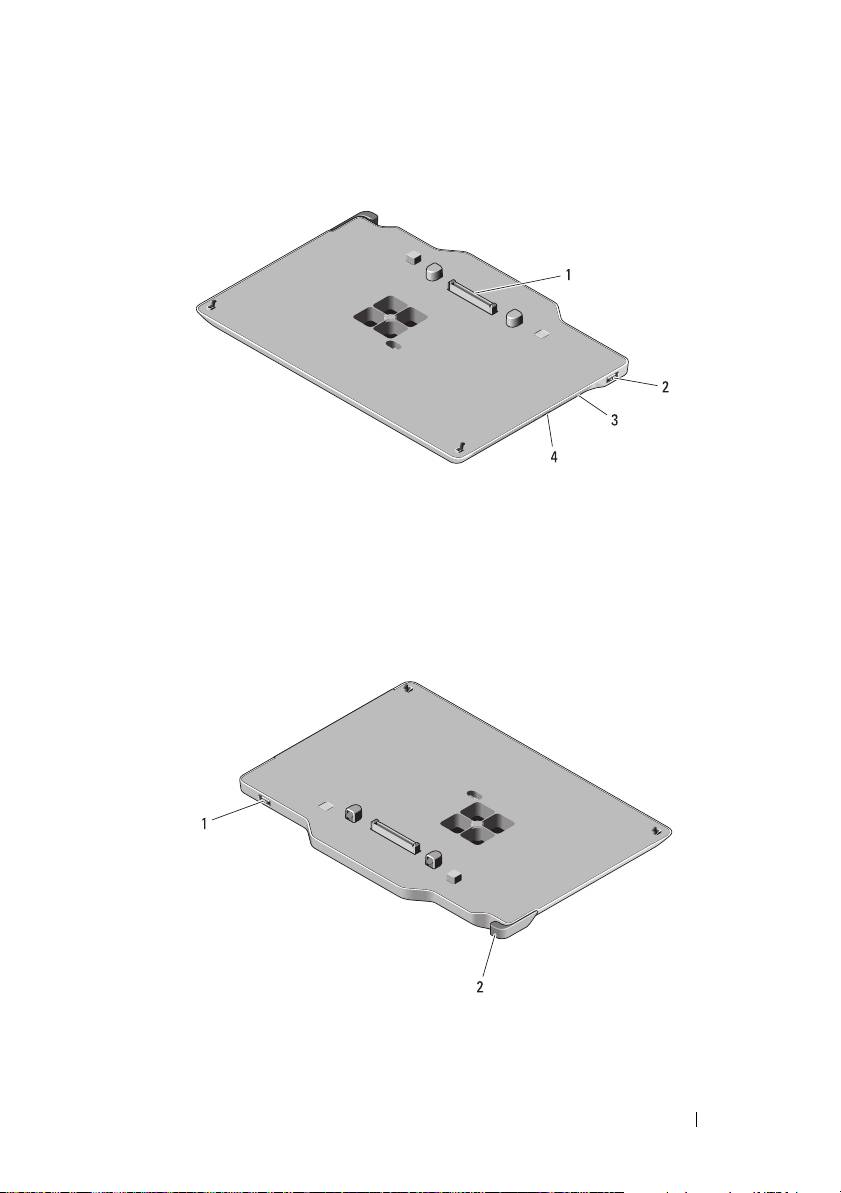
стыковочная станция Media Base
Вид сверху и справа
1
стыковочный разъем
2
разъем USB
3
оптический дисковод
4
кнопка извлечения оптического диска
Вид сзади и слева
1
разъем USB
2
фиксатор планшетного ПК
стыковочная станция Media Base
59
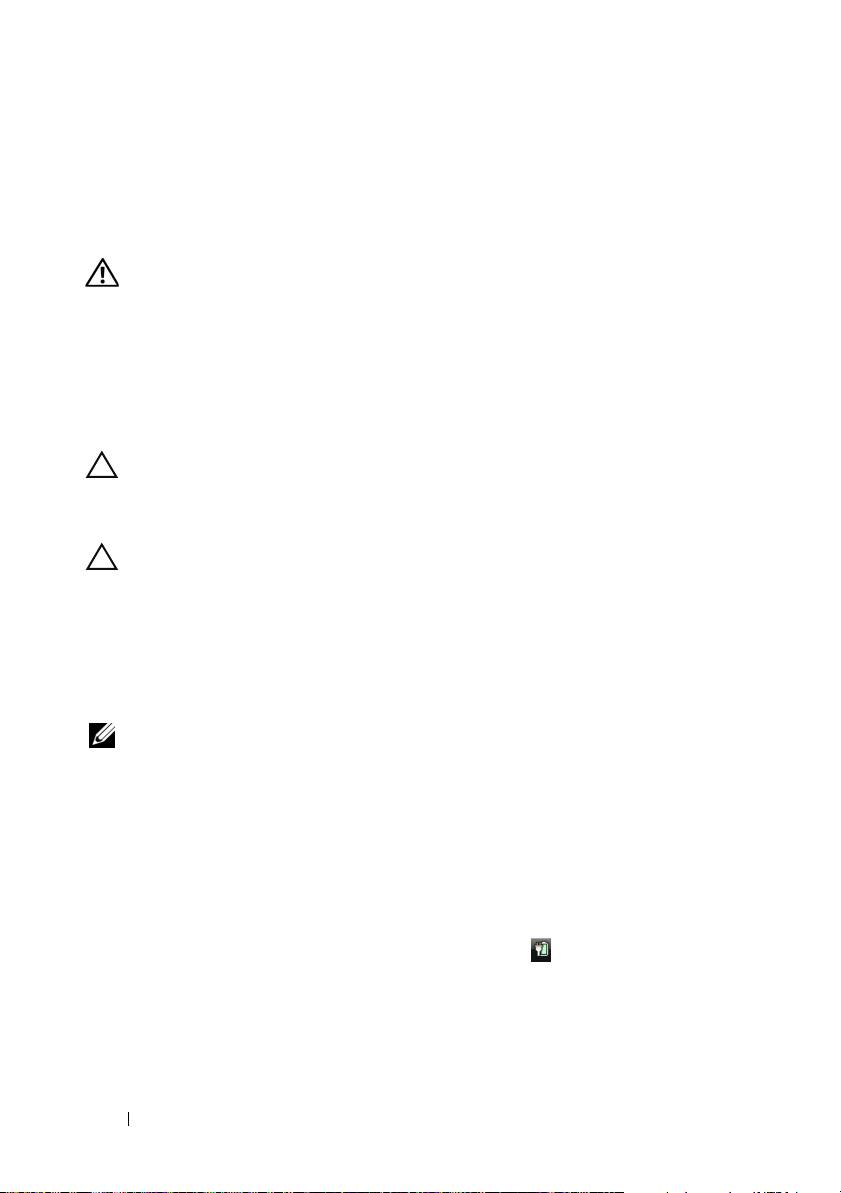
Действия перед подключением планшетного
ПК к стыковочной станции или отключением от
нее
ОСТОРОЖНО!
Если используется сетевой фильтр с несколькими розетками,
следует соблюдать осторожность при подсоединении кабеля питания
адаптера переменного тока к сетевому фильтру. В некоторых сетевых
фильтрах отсутствует защита от неправильного подключения. Неправильное
подключение разъема кабеля питания может привести к неустраняемому
повреждению стыковочной станции, а также создать риск поражения
электрическим током или возникновения пожара. Убедитесь, что
заземляющий плоский контакт вилки кабеля питания вставлен в
соответствующий заземляющий разъем сетевого фильтра.
ПРЕДУПРЕЖДЕНИЕ.
Используйте стыковочное устройство Latitude™ XT3
Media Base только с Latitude XT3. Использование стыковочной станции
предыдущих моделей компьютеров Dell может повредить стыковочную
станцию или планшетный ПК.
ПРЕДУПРЕЖДЕНИЕ.
Если в аккумуляторном отсеке планшетного ПК
аккумулятор не установлен, необходимо выключить компьютер с помощью
кнопки Windows Пуск, а затем отстыковать планшетный ПК. Если отстыковать
компьютер без аккумулятора, предварительно его не выключив, будут
потеряны данные, а возобновление нормальной работы планшетного ПК
будет возможно только спустя несколько минут.
Действия перед стыковкой или расстыковкой планшетного ПК
ПРИМЕЧАНИЕ.
При повторной установке операционной системы завершите
настройку до подключения планшетного ПК к стыковочной станции.
•
Сохраните и закройте все открытые файлы, выйдите из всех открытых
программ.
•
Задайте настройки управления потреблением энергии планшетного ПК
так, чтобы при закрытии (опускании) дисплея планшетный ПК не
переходил в режим пониженного энергопотребления, в режим ожидания
или в «спящий» режим.
a
Щелкните
значок
энергопитания
Windows в области
уведомлений для открытия диалогового окна
Энергопотребление
.
b
Щелкните
Дополнительные параметры энергопотребления
.
c
В меню
При закрытии крышки
выберите пункт
Действие не
требуется
.
60
стыковочная станция Media Base
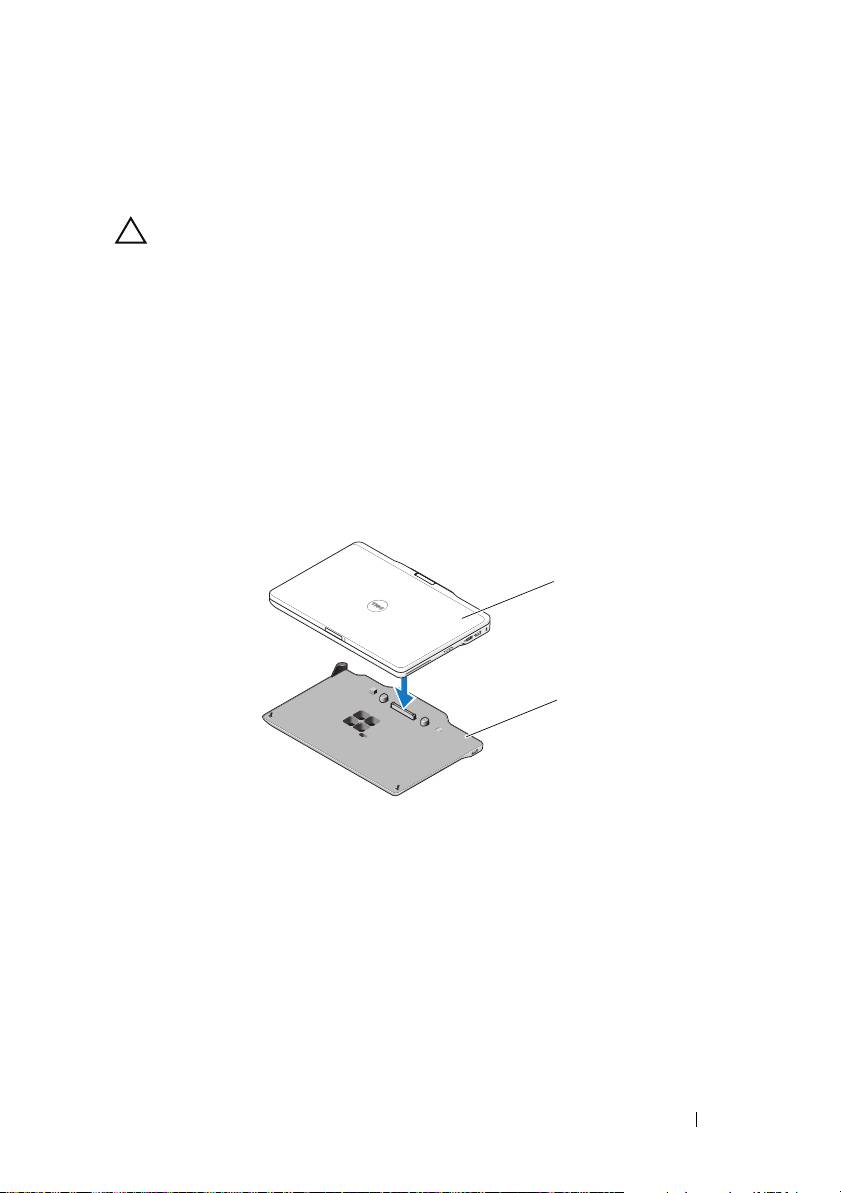
Пристыковка планшетного ПК к стыковочной
станции
ПРЕДУПРЕЖДЕНИЕ.
При первой пристыковке планшетного ПК выполните
действия, описанные в «Действия перед подключением планшетного ПК к
стыковочной станции или отключением от нее» на стр. 60.
1
Выполните действия, описанные в разделе «Действия перед
подключением планшетного ПК к стыковочной станции или
отключением от нее» на стр. 60.
2
При первой пристыковке к стыковочной станции убедитесь, что
планшетный ПК выключен.
3
Выровняйте заднюю часть стыковочной станции с планшетным ПК и
опустите его на стыковочную станцию.
1
2
1
планшетный ПК
2
стыковочная станция Media Base
4
Прижмите планшетный ПК к стыковочной станции, чтобы ПК прочно
вошел в разъем.
5
Включите планшетный ПК.
Операционная система распознает стыковочную станцию Media Base.
стыковочная станция Media Base
61
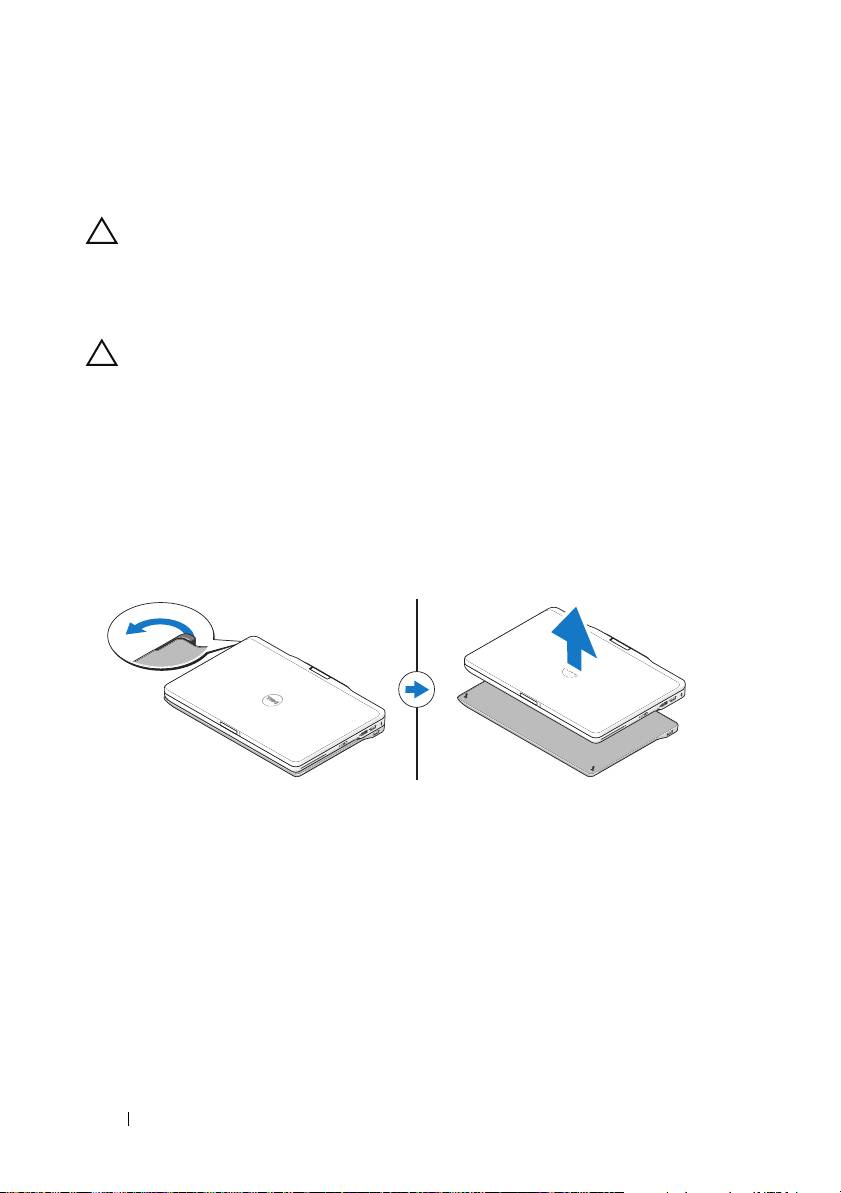
Расстыковка планшетного ПК от стыковочной
станции
ПРЕДУПРЕЖДЕНИЕ.
Никогда не расстыковывайте планшетный ПК без
предварительной подготовки к расстыковке. Если отстыковать компьютер
без подготовки, будут потеряны данные, а нормальная работа компьютера
может не возобновиться в течение нескольких минут или вообще не
возобновиться.
ПРЕДУПРЕЖДЕНИЕ.
Если в аккумуляторном отсеке планшетного ПК
аккумулятор не установлен, необходимо выключить компьютер с помощью
кнопки Windows Пуск, а затем отстыковать планшетный ПК. Если отстыковать
компьютер без аккумулятора, предварительно его не выключив, будут
потеряны данные, а возобновление нормальной работы планшетного ПК
будет возможно только спустя несколько минут.
1
Выполните действия, описанные в разделе «Действия перед
подключением планшетного ПК к стыковочной станции или
отключением от нее» на стр. 60.
2
Нажмите фиксатор для отсоединения планшетного ПК от стыковочной
станции.
3
Приподнимите планшетный ПК и сдвиньте его в направлении задней
части стыковочной станции.
62
стыковочная станция Media Base
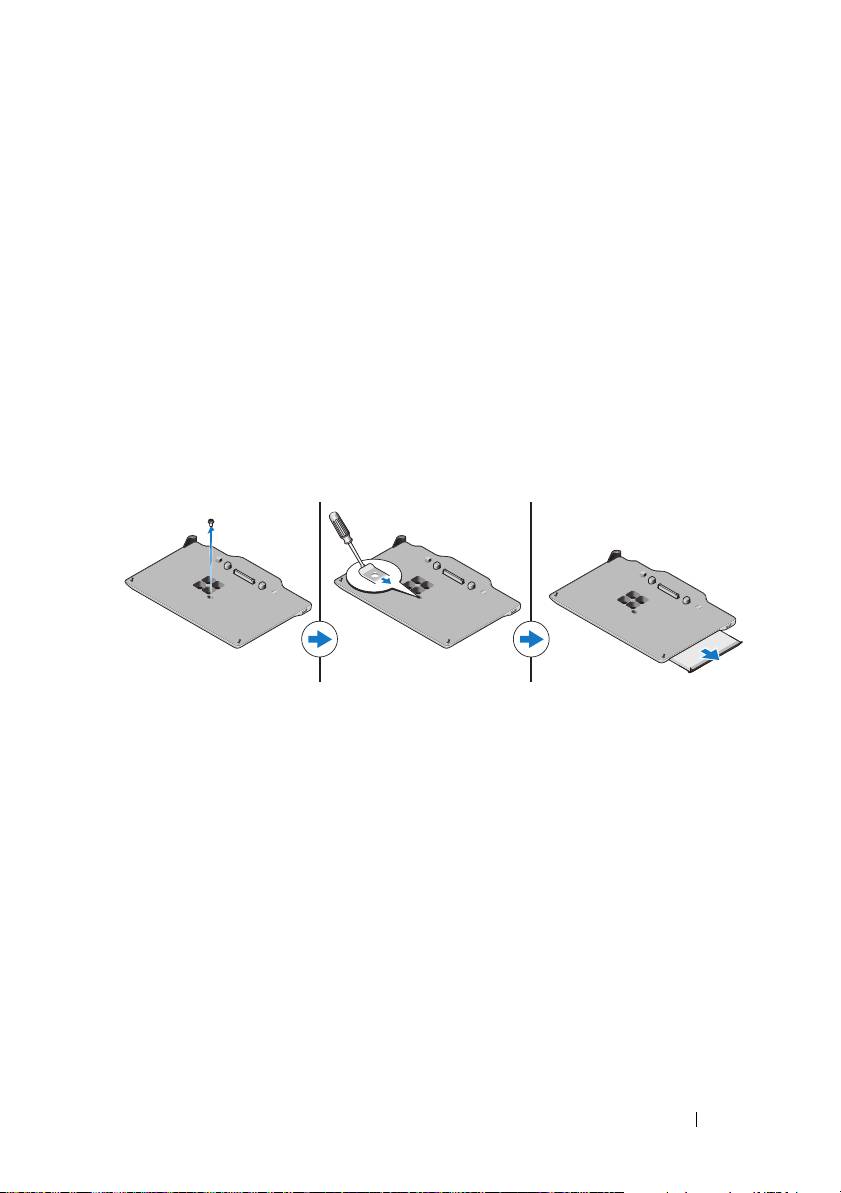
Снятие и установка оптического дисковода из
стыковочной станции
Перед тем как извлекать из стыковочной станции или устанавливать в нее
оптический дисковод, обязательно выполните следующие действия.
1
Сохраните все открытые файлы и закройте все программы, затем
отключите планшетный ПК.
2
Отстыкуйте стыковочную станцию (см. раздел «Расстыковка
планшетного ПК от стыковочной станции» на стр. 62).
Извлечение оптического дисковода
Извлечение оптического дисковода.
1
Отвинтите винт, фиксирующий оптический дисковод на основании
компьютера.
2
С помощью выдвиньте дисковод из отсека.
Установка оптического дисковода
Установка оптического дисковода.
1
Вставьте оптический дисковод в отсек для дисковода в стыковочном
устройстве.
2
Закрепите оптический дисковод винтом.
стыковочная станция Media Base
63
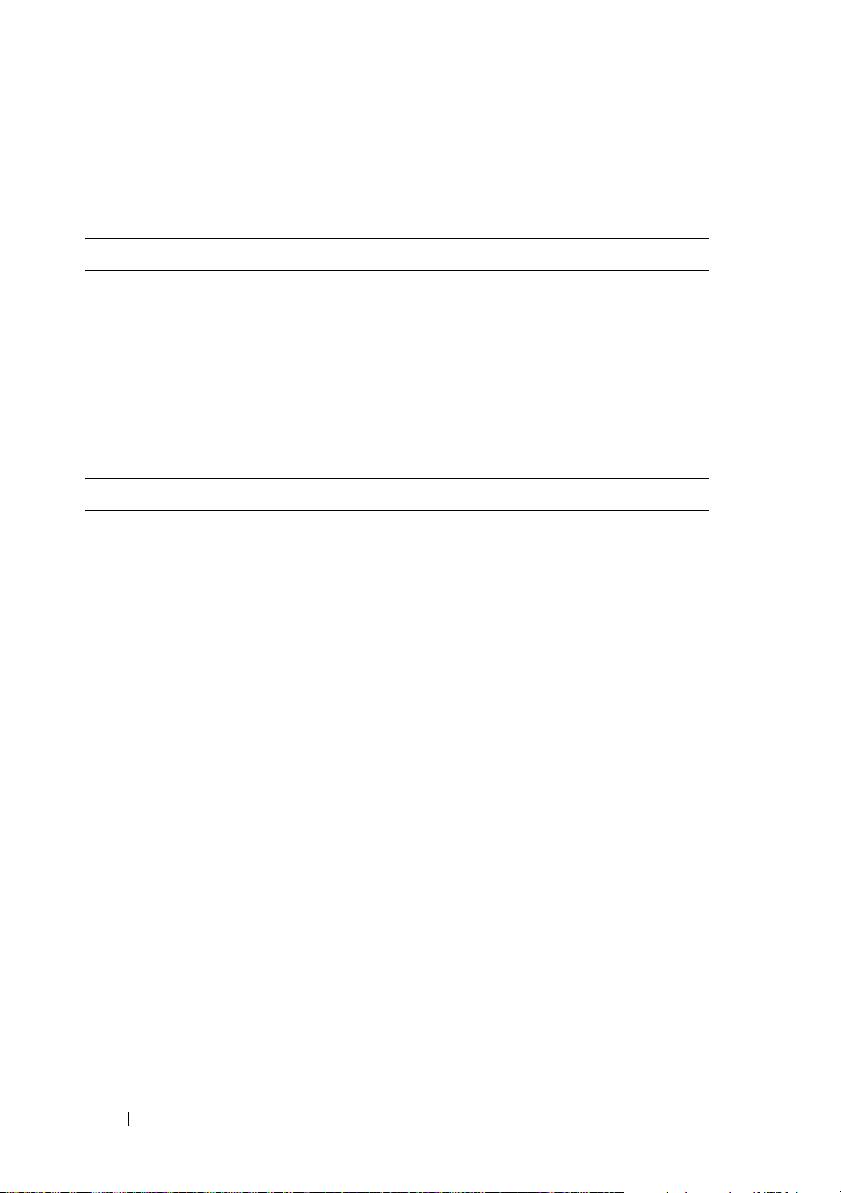
Технические характеристики стыковочной
станции
Физические характеристики
Высота:
Без ножек
14,75 мм
С ножками
16,00 мм
Ширина 292,40 мм
Глубина 191,50 мм
Масса 530 г
Порты и разъемы
USB два 4-контактных разъема,
совместимых с USB 2.0
Стыковка 144-контактный разъем
Источники дополнительной информации и
ресурсов
В документах по технике безопасности и соответствию стандартам, прилагаемых к
компьютеру, и на веб-узле www.dell.com/regulatory_compliance, посвященном соответствию
стандартам, имеется информация по следующим темам:
• Рекомендуемые правила техники безопасности
• Гарантия
• Условия
• Сертификация на соответствие нормативным требованиям
• Эргономика
Лицензионное соглашение конечного пользователя
64
стыковочная станция Media Base
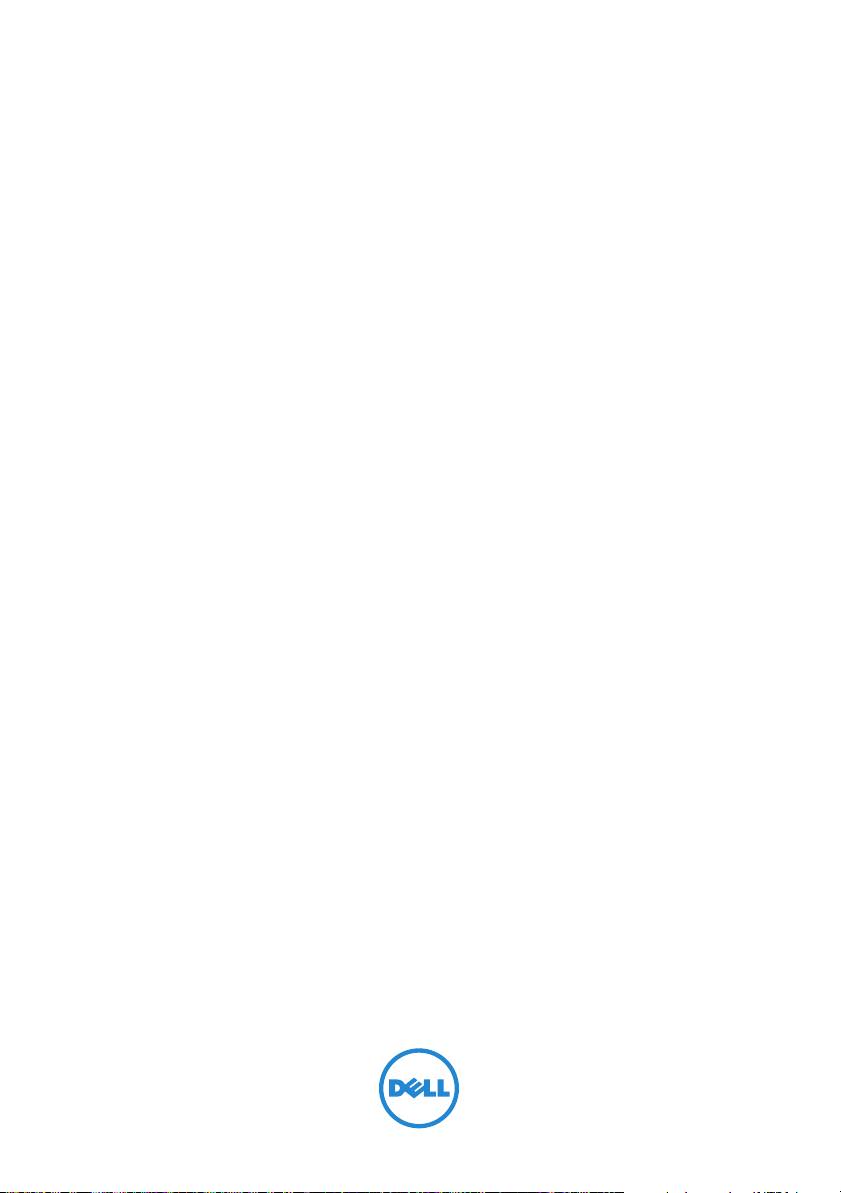
Dell Latitude XT3 postolje za laptop
računar
Regulatorni model: K01S
Regulatorni tip: K01S001
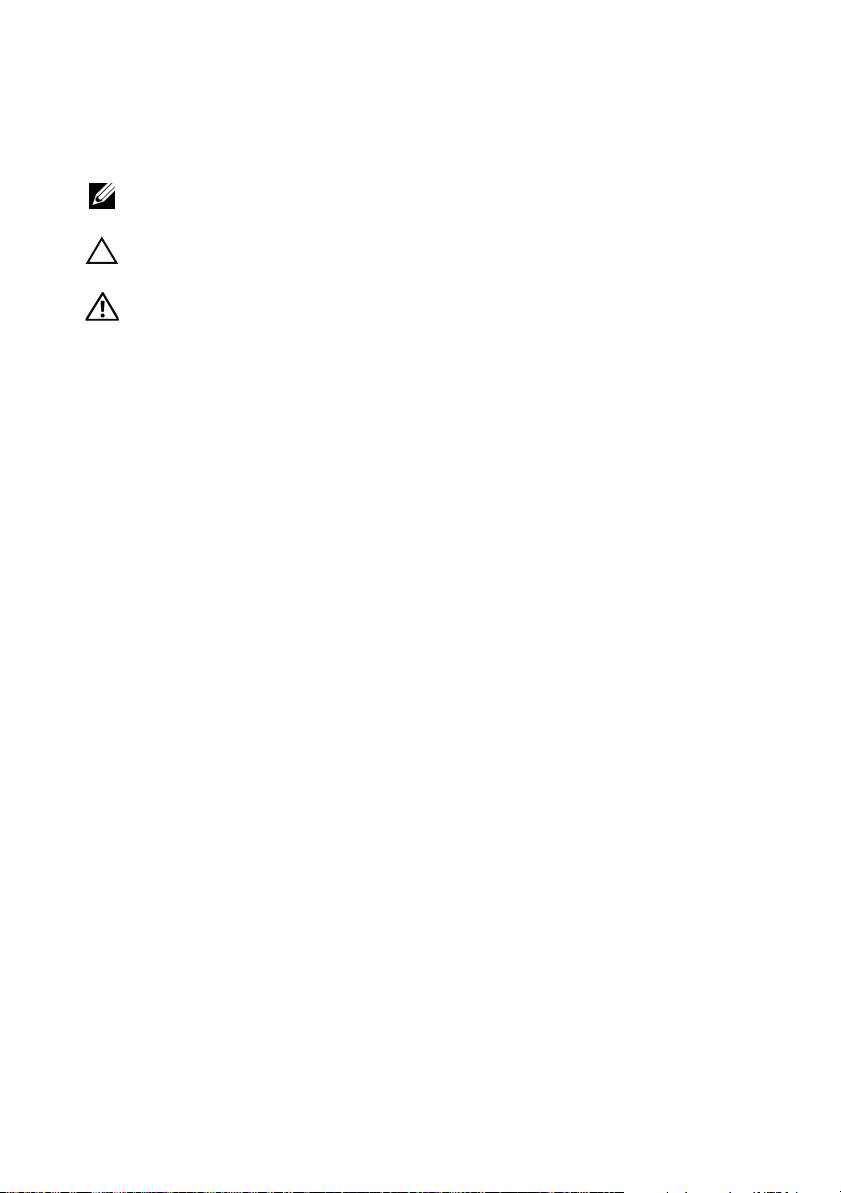
Napomene, oprezi i upozorenja
NAPOMENA: NAPOMENA ukazuje na važne informacije koje vam pomažu
da na bolji način iskoristite računar.
OPREZ: OPREZ ukazuje na moguće oštećenje hardvera ili gubitak
podataka i objašnjava na koji način da izbegnete problem.
UPOZORENJE: UPOZORENJE ukazuje na moguće oštećenje imovine,
telesne povrede ili smrt.
____________________
Informacije u ovom dokumentu podložne su promeni bez obaveštenja.
© 2011 Dell Inc. Sva prava zadržana.
Reprodukovanje ovog materijala na bilo koji način bez pismene dozvole kompanije Dell Inc. je izričito
zabranjeno.
Zaštitni znakovi koji se koriste u ovom tekstu: Dell™, DELL logotip i Latitude™ su zaštitni znakovi
kompanije Dell Inc. Microsoft®, Windows® i Windows Vista® su registrovani zaštitni znakovi korporacije
Microsoft u SAD i drugim zemljama.
Drugi zaštitni znakovi i zaštitna imena možda će se koristiti u ovoj publikaciji kao referenca na pravna
lica koja polažu prava na zaštitne znakove i imena ili njihove proizvode. Kompanija Dell Inc. poriče bilo
kakav vlasnički interes nad zaštitnim znakovima i zaštitnim imenima, osim nad sopstvenim.
2011 - 05 Broj dela MK8V0 Rev. A00
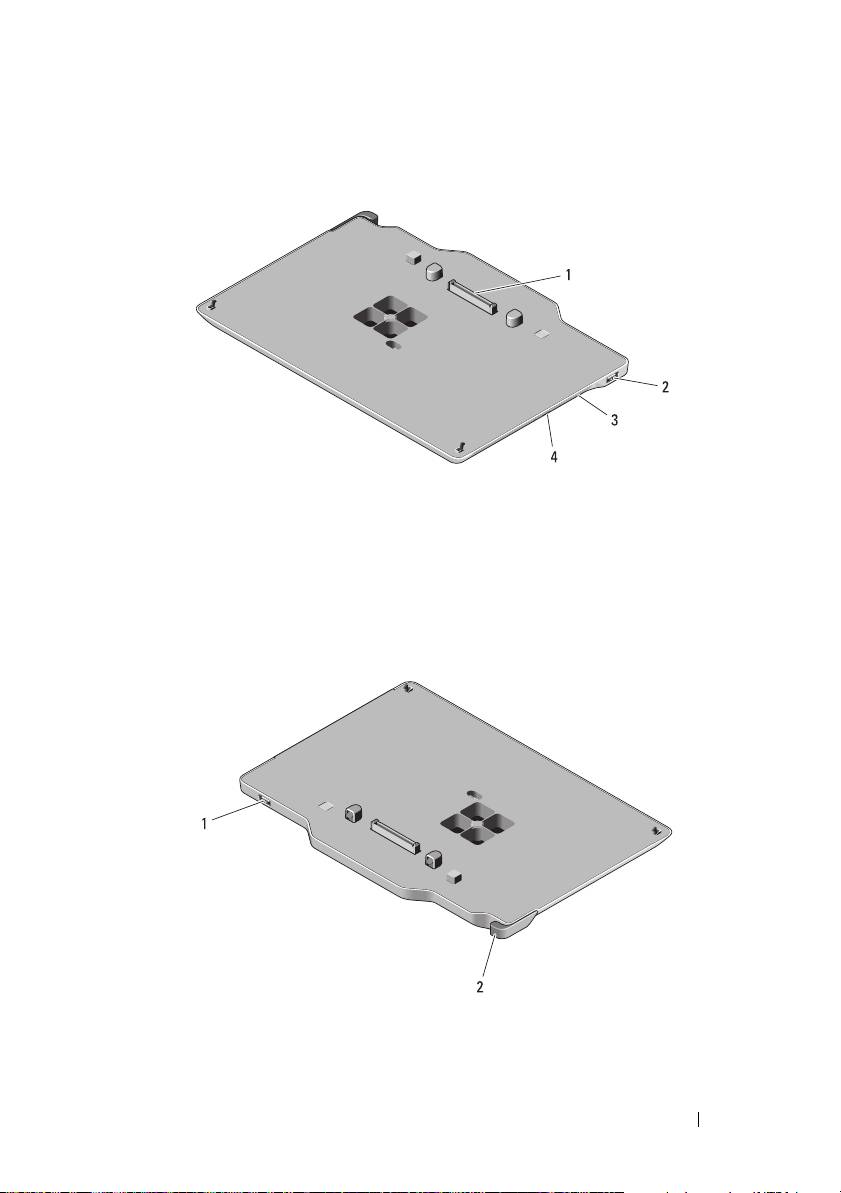
Postolje za laptop računar
Prikaz sa gornje i desne strane
1 priključak baze 2 USB priključak
3 optička jedinica 4 dugme za izbacivanje na optičkoj jedinici
Prikaz sa zadnje i leve strane
1 USB priključak 2 Ručica za oslobađanje tablet računara
Postolje za laptop računar 67
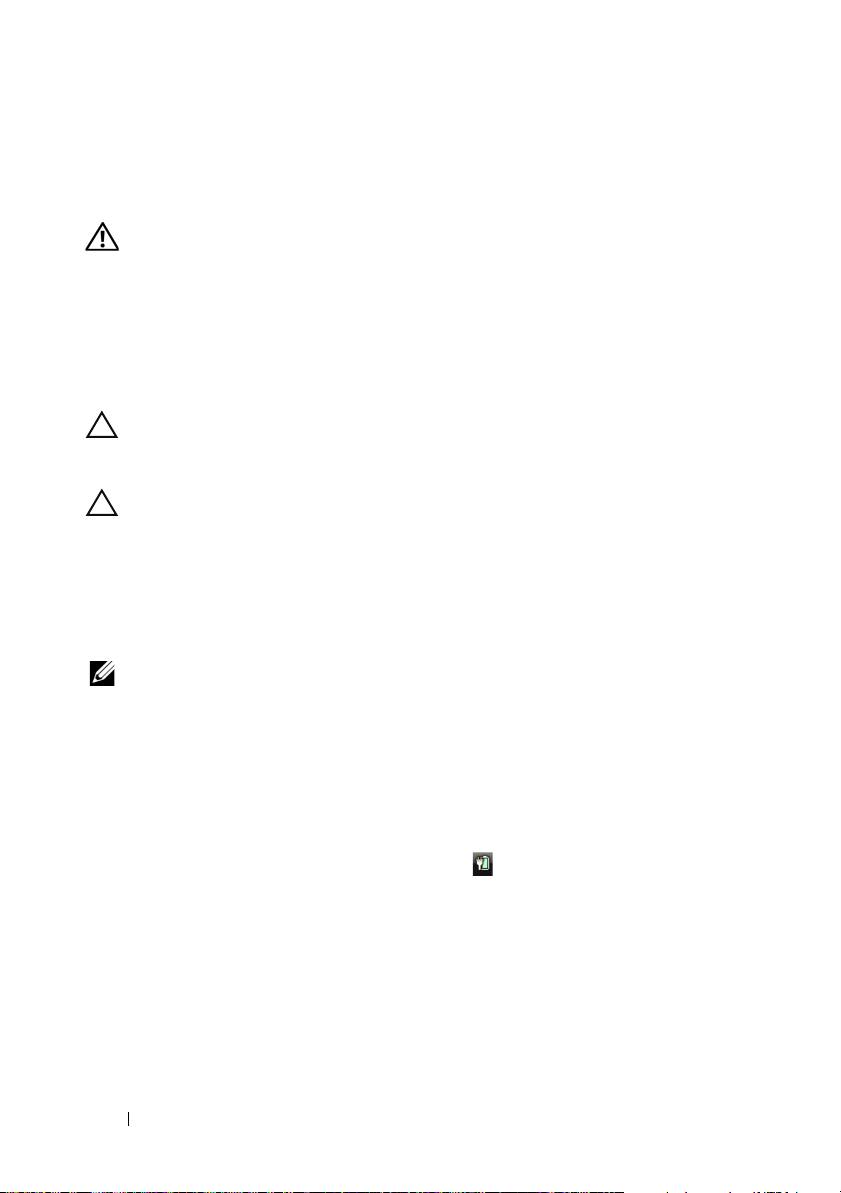
Pre postavljanja tablet računara na
postolje ili odvajanja sa njega
UPOZORENJE: Ukoliko koristite produžni kabl sa više utičnica,
budite oprezni prilikom uključivanja kabla za napajanje adaptera
naizmenične struje u produžni kabl. Neki produžni kablovi mogu da
vam omoguće da nepravilno umetnete priključak. Nepravilno
umetanje priključka za napajanje može da dovede do trajnih oštećenja
postolja, kao i strujnog udara i/ili požara. Postarajte se da umetnete
jezičak za uzemljenje utikača u odgovarajući kontakt za uzemljenje na
produžnom kablu.
OPREZ: Koristite postolje Latitude™ XT3 samo sa računarom
Latitude XT3. Ukoliko koristite postolje sa starijih modela Dell
računara, možete da oštetite postolje tablet računara.
OPREZ: Ukoliko tablet računar nema napunjenu bateriju u odeljku,
morate da ugasite tablet računar preko Windows Start menija, a zatim
skinete tablet računar sa postolja. Ako skinete tablet računar bez
baterije pre nego što ga ugasite, izgubićete podatke i tablet računar
možda neće normalno raditi nekoliko minuta.
Pre skidanja tablet računara sa postolja i postavljanja na postolje
NAPOMENA: Ako preinstalirate operativni sistem, dovršite podešavanje
pre postavljanja tablet računara na postolje.
•
Sačuvajte i zatvorite sve otvorene datoteke i izađite iz svih otvorenih
programa.
•
Podesite podešavanja za potrošnju energije tablet računara da biste bili
sigurni da tablet neće ući u stanje spavanja, mirovanja ili hibernacije kada
zatvorite (spustite) ekran:
a
Kliknite na Windows ikonu
napajanja
u delu za obaveštenja da
biste prikazali iskačući prozor ikone
napajanja
.
b
Kliknite na
More power options
(Još opcija napajanja).
c
U padajućem meniju
When I close the lid
(Kada zatvorim poklopac),
izaberite
Do nothing
(Ne radi ništa).
68 Postolje za laptop računar
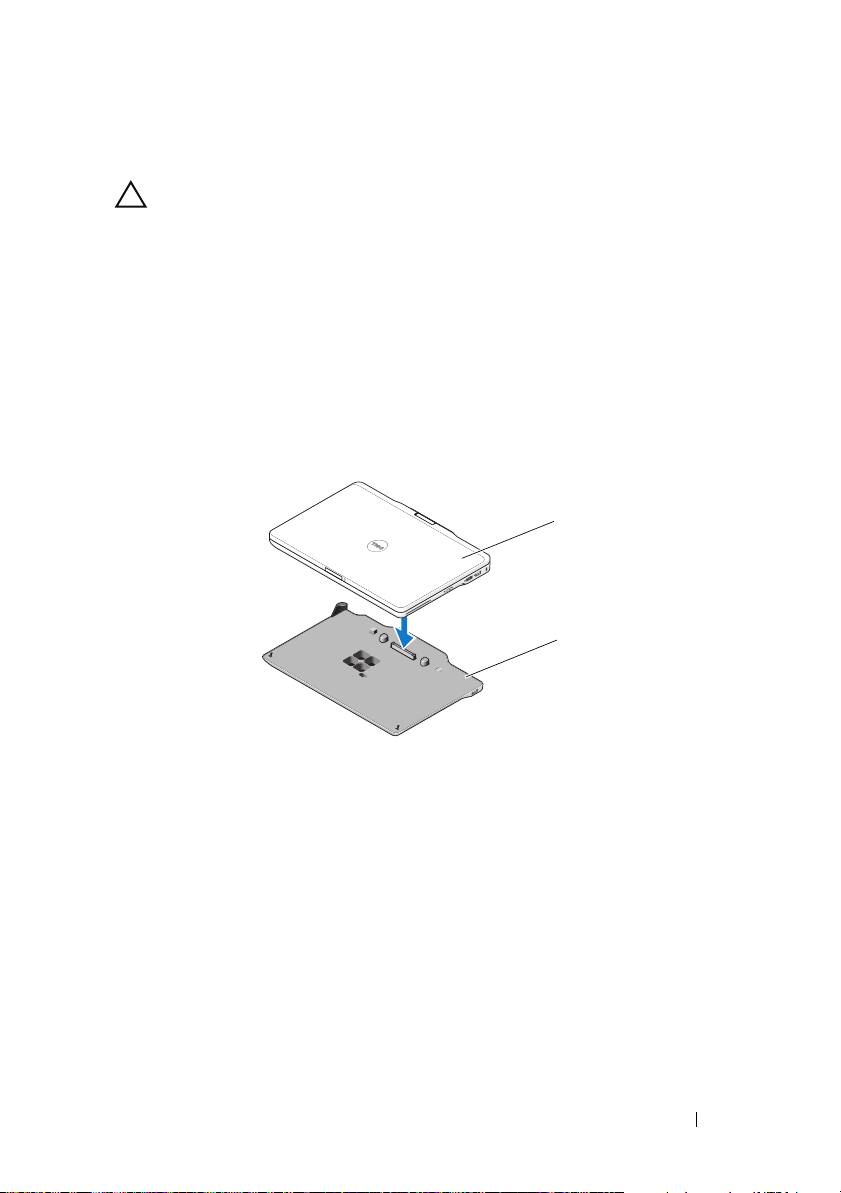
Postavljanje tableta na postolje
OPREZ: Ako postavljate tablet na postolje prvi put, obavite sve
korake u odeljku "Pre postavljanja tablet računara na postolje ili
odvajanja sa njega" na strani 68 pre nego što nastavite.
1
Pratite postupke opisane u odeljku "Pre postavljanja tablet računara na
postolje ili odvajanja sa njega" na strani 68.
2
Ako po prvi put postavljate računar na postolje, proverite da li je tablet
isključen.
3
Poravnajte zadnji deo tableta sa zadnjim delom postolja i spustite tablet na
postolje.
1
2
1 Tablet računar 2 postolje za laptop računar
4
Pritiskajte tablet računar na postolje dok ne klikne i ne bude čvrsto
postavljen.
5
Uključite tablet računar.
Operativni sistem prepoznaje postolje.
Postolje za laptop računar 69
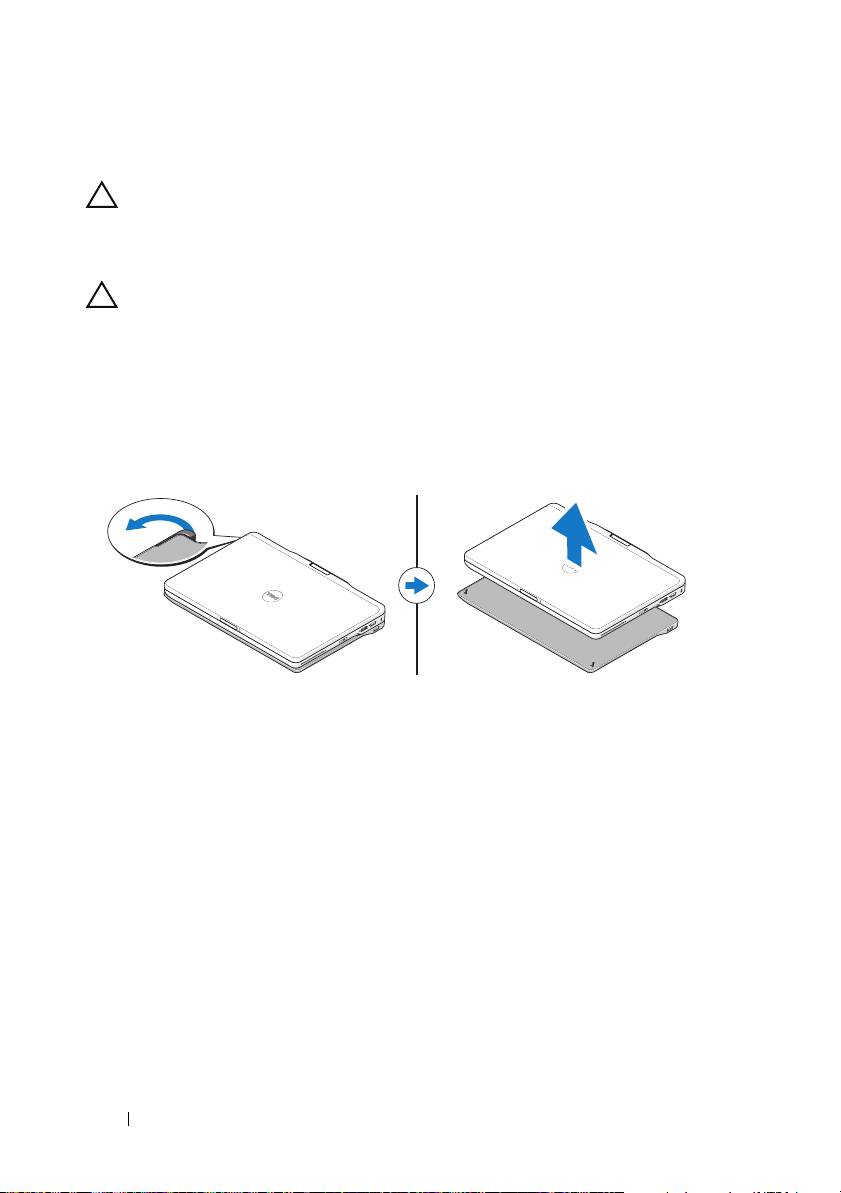
Skidanje tableta sa postolja
OPREZ: Nikada ne skidajte tablet sa postolja bez prethodne pripreme
tableta za skidanje. Ako skinete tablet računar pre nego što ga
pripremite, izgubićete podatke i tablet računar možda neće normalno
raditi nekoliko minuta ako uopšte bude radio.
OPREZ: Ukoliko tablet računar nema napunjenu bateriju u odeljku,
morate da ugasite tablet računar preko Windows Start menija, a zatim
skinete tablet računar sa postolja. Ako skinete tablet računar bez
baterije pre nego što ga ugasite, izgubićete podatke i tablet računar
možda neće normalno raditi nekoliko minuta.
1
Pratite postupke opisane u odeljku "Pre postavljanja tablet računara na
postolje ili odvajanja sa njega" na strani 68.
2
Povucite ručicu za oslobađanje tablet računara unapred da biste oslobodili
tablet sa postolja.
3
Podignite tablet i povucite ga ka zadnjem delu postolja.
70 Postolje za laptop računar
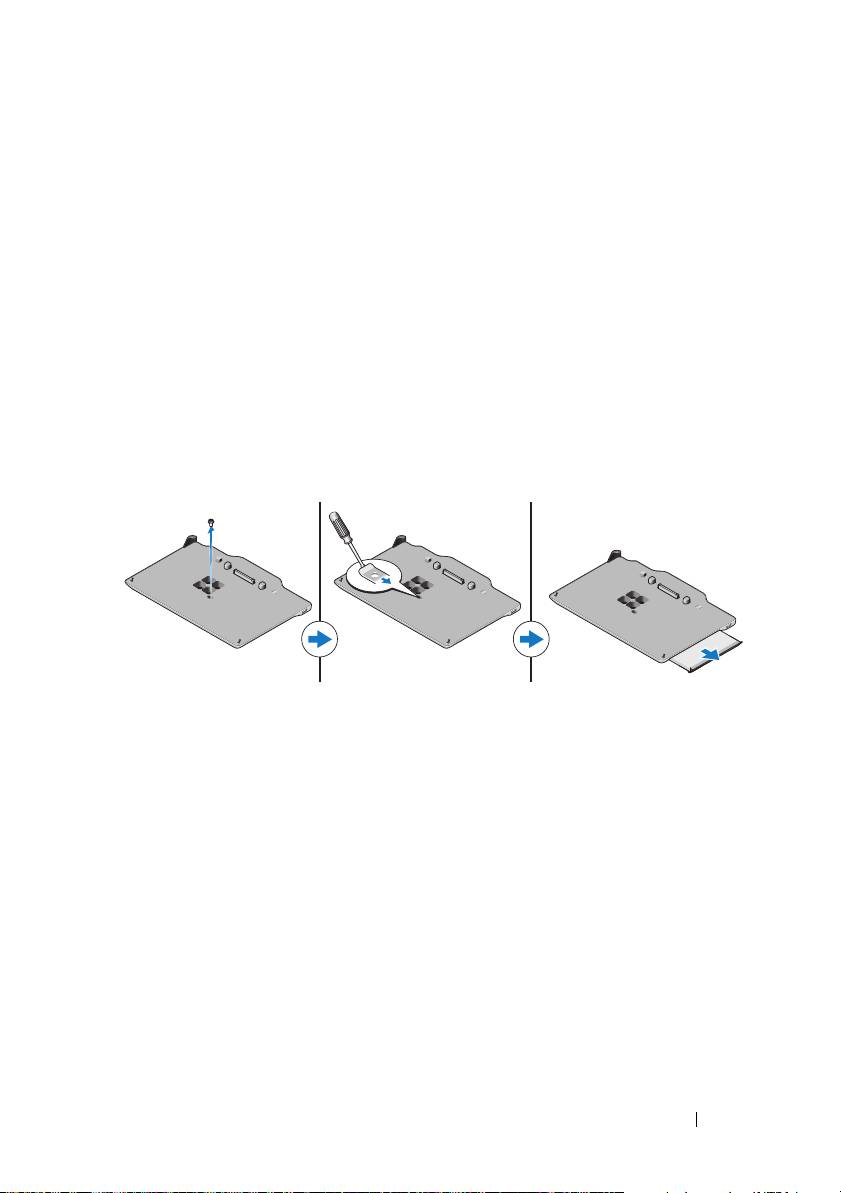
Uklanjanje optičke disk jedinice sa
postolja i postavljanje na njega
Pre nego što uklonite optičku disk jedinicu sa postolja ili je postavite na njega,
uvek uradite sledeće:
1
Sačuvajte i zatvorite sve otvorene datoteke ili programe i ugasite tablet
računar.
2
Skinite računar sa postolja (pogledajte odeljak "Skidanje tableta sa postolja"
na strani 70).
Uklanjanje optičke disk jedinice
Da biste uklonili optičku disk jedinicu, postupite na sledeći način:
1
Uklonite zavrtanj koji pričvršćuje optičku disk jedinicu za postolje.
2
Koristite zavrtanj da biste izvukli jedinicu iz odeljka postolja.
Postavljanje optičke disk jedinice
Da biste postavili optičku disk jedinicu, postupite na sledeći način:
1
Umetnite optičku disk jedinicu u odeljak na postolju.
2
Vratite pričvrsni zavrtanj koji drži optičku disk jedinicu na mesto.
Postolje za laptop računar 71
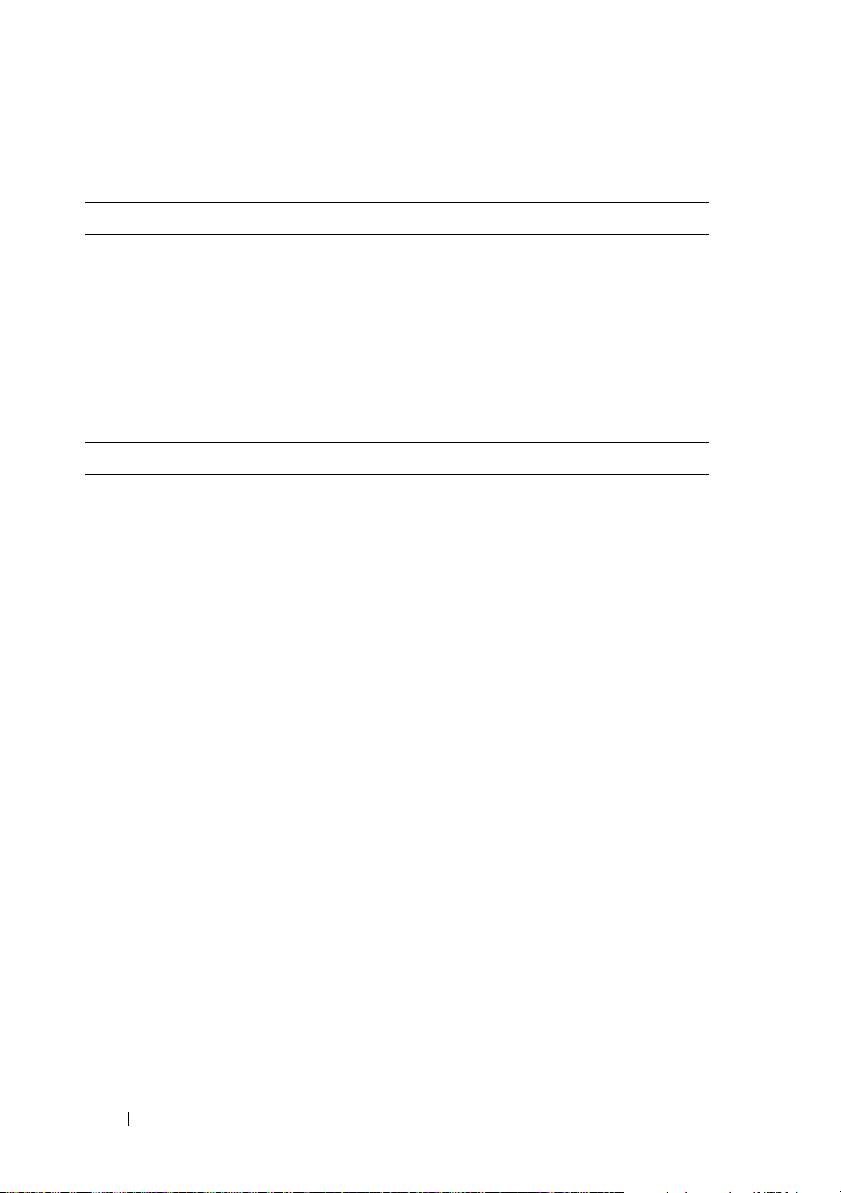
Specifikacije postolja
Fizičke karakteristike
Visina:
Bez nožica
14,75 mm (0,58 inča)
Sa nožicama
16,25 mm (0,64 inča)
Širina 292,40 mm (11,51 inča)
Dubina 191,50 mm (7,54 inča)
Težina 530 g (1,7 funti)
Portovi i priključci
USB dva 4-pinska priključka kompatibilna sa
standardom USB 2.0
Za postavljanje računara 144-pinski priključak
Pronalaženje dodatnih informacija i
resursa
Pogledajte bezbednosne i regulatorne publikacije koje su dostavljene sa računarom i veb lokaciju za
regulatornu usaglašenost www.dell.com/regulatory_compliance za više informacija o sledećim
temama:
• Mere predostrožnosti
• Garancija
• Odredbe i uslovi
• Regulatorni certifikat
• Ergonomija
Ugovor o licenciranju sa krajnjim korisnikom
72 Postolje za laptop računar
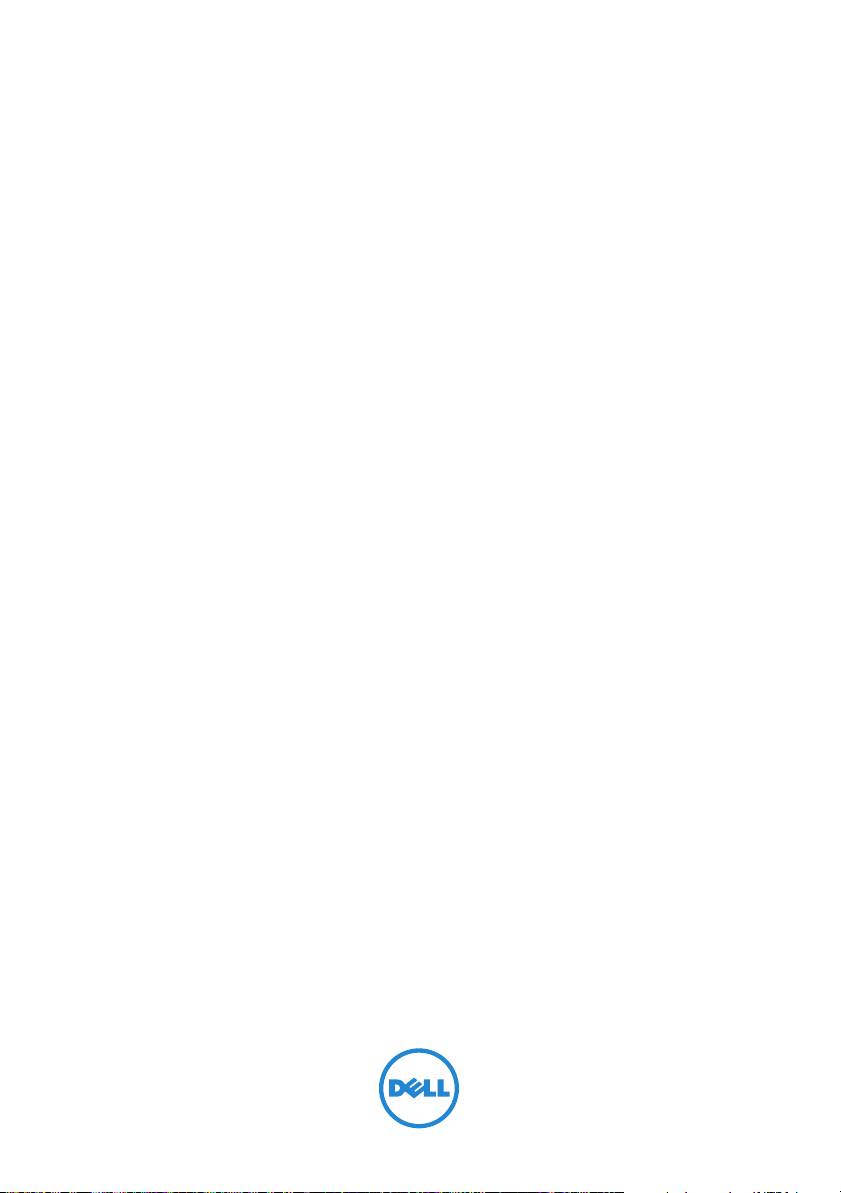
Mediálna základňa Dell Latitude XT3
Regulačný model: K01S
Regulačný typ: K01S001
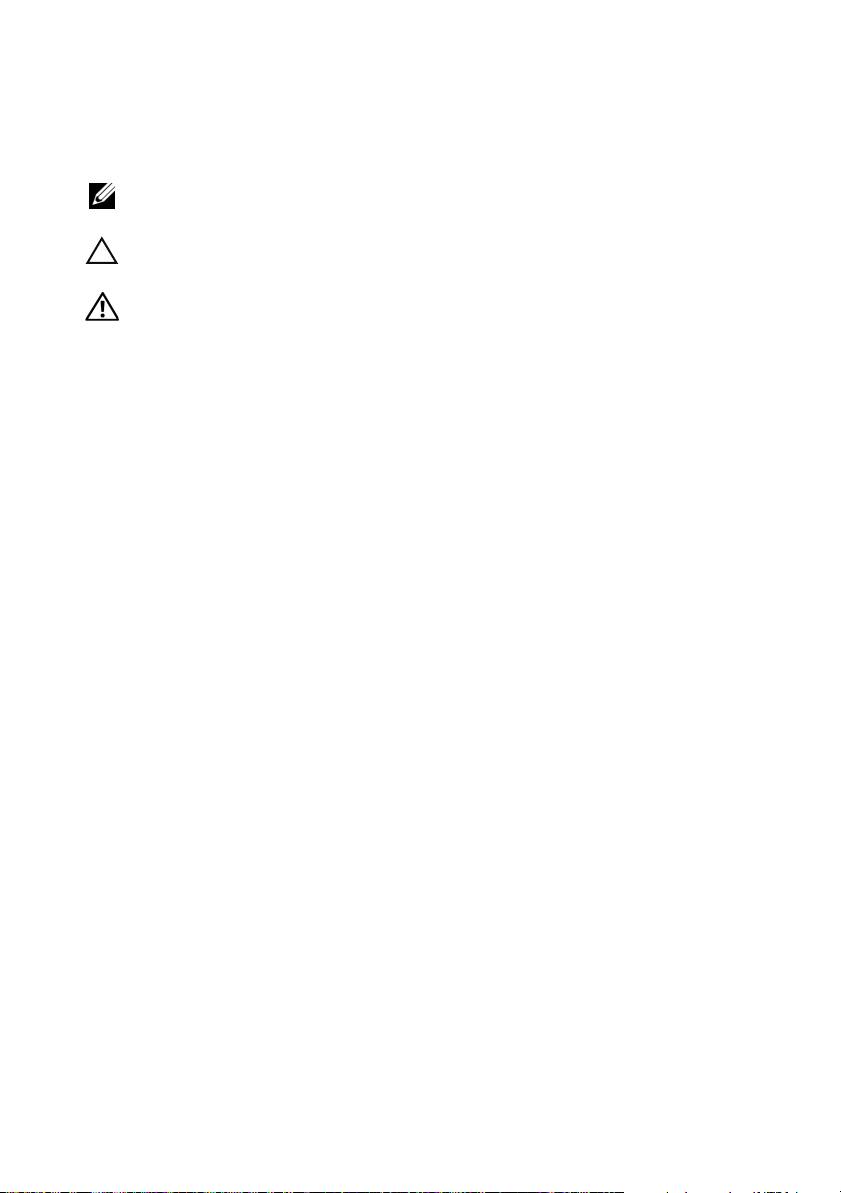
Poznámky, upozornenia a varovania
POZNÁMKA: POZNÁMKA uvádza dôležité informácie, ktoré umožňujú
lepšie využitie počítača.
UPOZORNENIE: UPOZORNENIE označuje možné poškodenie hardvéru
alebo stratu údajov a uvádza, ako sa vyhnútproblému.
VAROVANIE: VAROVANIE označuje možné poškodenie majetku,
osobné zranenie alebo smrt.
____________________
Informácie v tejto príručke sa môžu zmenit bez predchádzajúceho upozornenia.
© 2011 Dell Inc. Všetky práva vyhradené.
Reprodukcia týchto materiálov akýmkoľvek spôsobom bez písomného súhlasu spoločnosti Dell Inc.
je prísne zakázaná.
Ochranné známky použité v tomto texte: Dell™, logo DELL a Latitude™ sú ochrannými známkami
spoločnosti Dell Inc. Microsoft®, Windows®, a Windows Vista® sú registrované ochranné známky
spoločnosti Microsoft Corporation v USA a v iných krajinách.
Ostatné ochranné známky a obchodné názvy sa v tejto publikácii môžu používať ako odkazy na spoločnosti,
ktoré si uplatňujú nárok na tieto známky alebo názvy ich produktov. Spoločnosť Dell Inc. sa zrieka
akéhokoľvek nároku na vlastníctvo iných, než vlastných ochranných známok a obchodných názvov.
2011 - 05 P/N MK8V0 Rev. A00
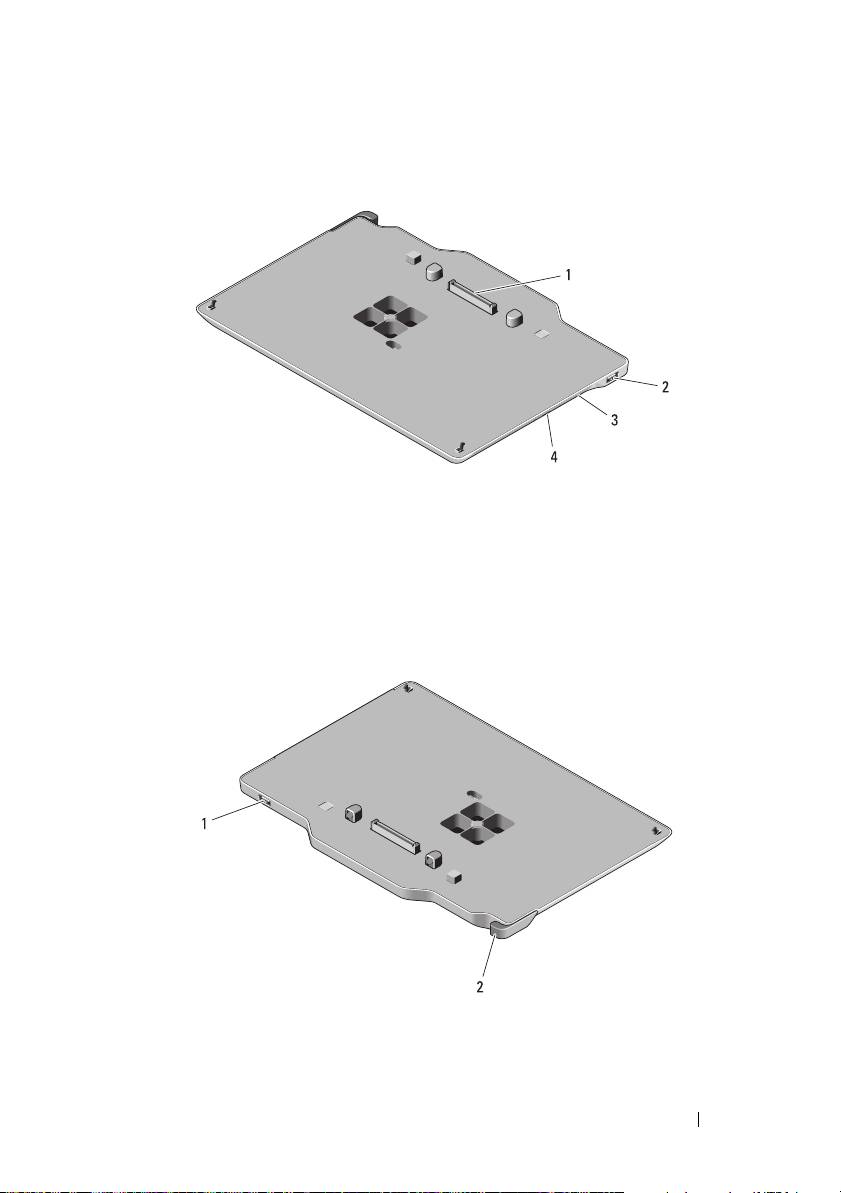
Mediálna základňa
Pohľad zhora a sprava
1 dokovací konektor 2 konektor USB
3 optická jednotka 4 tlačidlo vysunutia pre optickú jednotku
Pohľad zozadu zľava
1 konektor USB 2 páčka na uvoľnenie počítača Tablet PC
Mediálna základňa 75
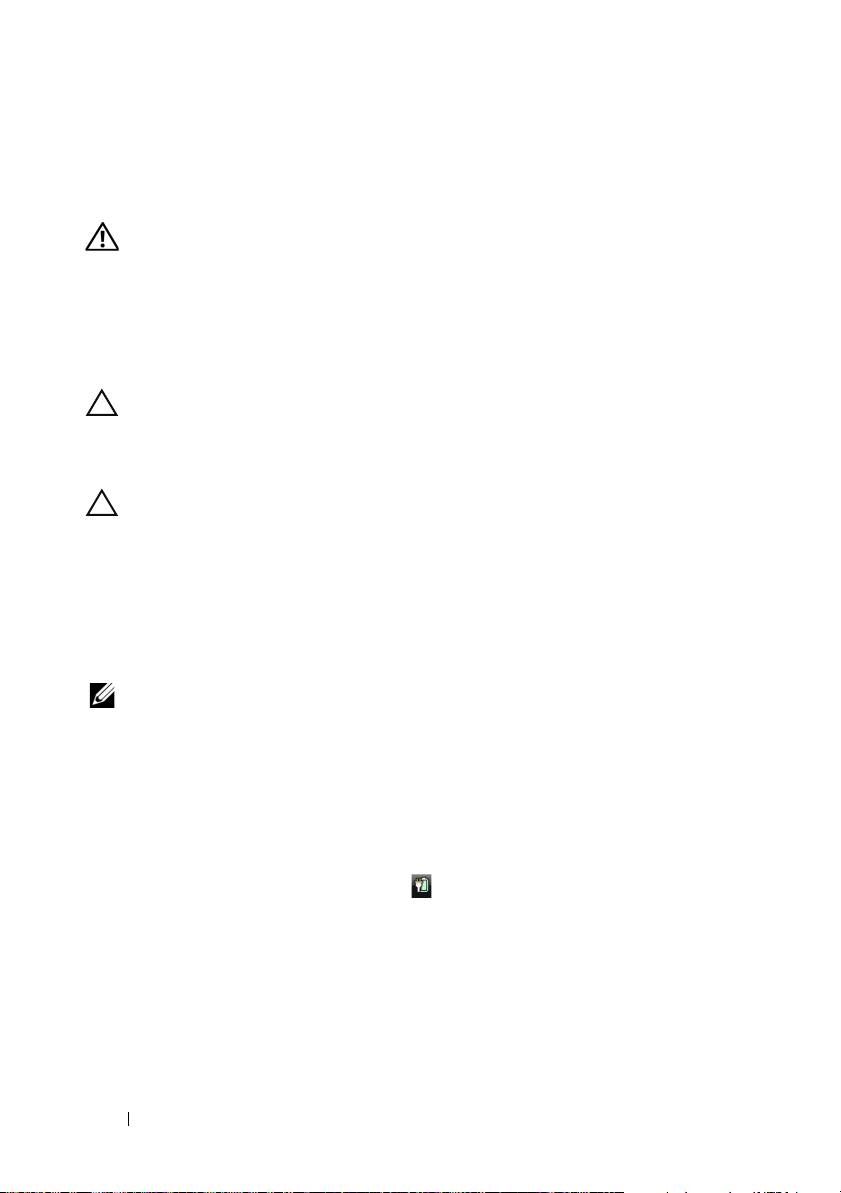
Skôr než pripojíte alebo odpojíte počítač
Tablet PC od mediálnej základne
VAROVANIE: Ak používate elektrické rozvodky, buďte opatrní pri
zapájaní kábla napájacieho adaptéra do rozvodky. U niektorých
rozvodiek hrozí riziko nesprávneho zapojenia. Nesprávne zasunutie
napájacieho konektora môže viest k trvalému poškodeniu mediálnej
základne, úrazu elektrickým prúdom alebo k požiaru. Uzemňovací
kolík na zástrčke napájania musí byt správne zapojený do
zodpovedajúceho uzemňovacieho kontaktu v rozvodke.
UPOZORNENIE: Mediálnu základňu Latitude™ XT3 používajte
výlučne s počítačom Latitude XT3. Ak použijete mediálnu základňu z
predchádzajúcich modelov počítačov od spoločnosti Dell, hrozí riziko
poškodenia mediálnej základne alebo počítača Tablet PC.
UPOZORNENIE: Ak počítač Tablet PC nemá v batériovom module
nabitú batériu, je nevyhnutné ho vypnút prostredníctvom ponuky
Štart systému Windows. Potom môžete odpojit počítač Tablet PC. Ak
odpojíte počítač Tablet PC bez batérie pred jeho vypnutím, stratíte
údaje a normálna prevádzka počítača Tablet PC sa nemusí niekoľko
minút obnovit.
Skôr než pripojíte alebo odpojíte počítač Tablet PC
POZNÁMKA: Ak preinštalujete operačný systém, pred pripojením
počítača Tablet PC k mediálnej základni dokončite nastavenie.
•
Uložte a zatvorte všetky otvorené súbory a ukončite všetky otvorené
programy.
•
Nastavte správu napájania počítača Tablet PC tak, aby sa po zatvorení
(spustení) displeja počítač Tablet PC neprepol do režimu spánku,
pohotovostného režimu ani režimu dlhodobého spánku:
a
Kliknutím na ikonu
Napájanie
v
systému Windows v oblasti
oznámení zobrazte kontextové okno
Možnosti napájania
.
b
Kliknite na položku
Ďalšie možnosti napájania
.
c
V kontextovej ponuke
Po zavretí krytu
vyberte položku
Nevykona
t
žiadnu akciu.
76 Mediálna základňa
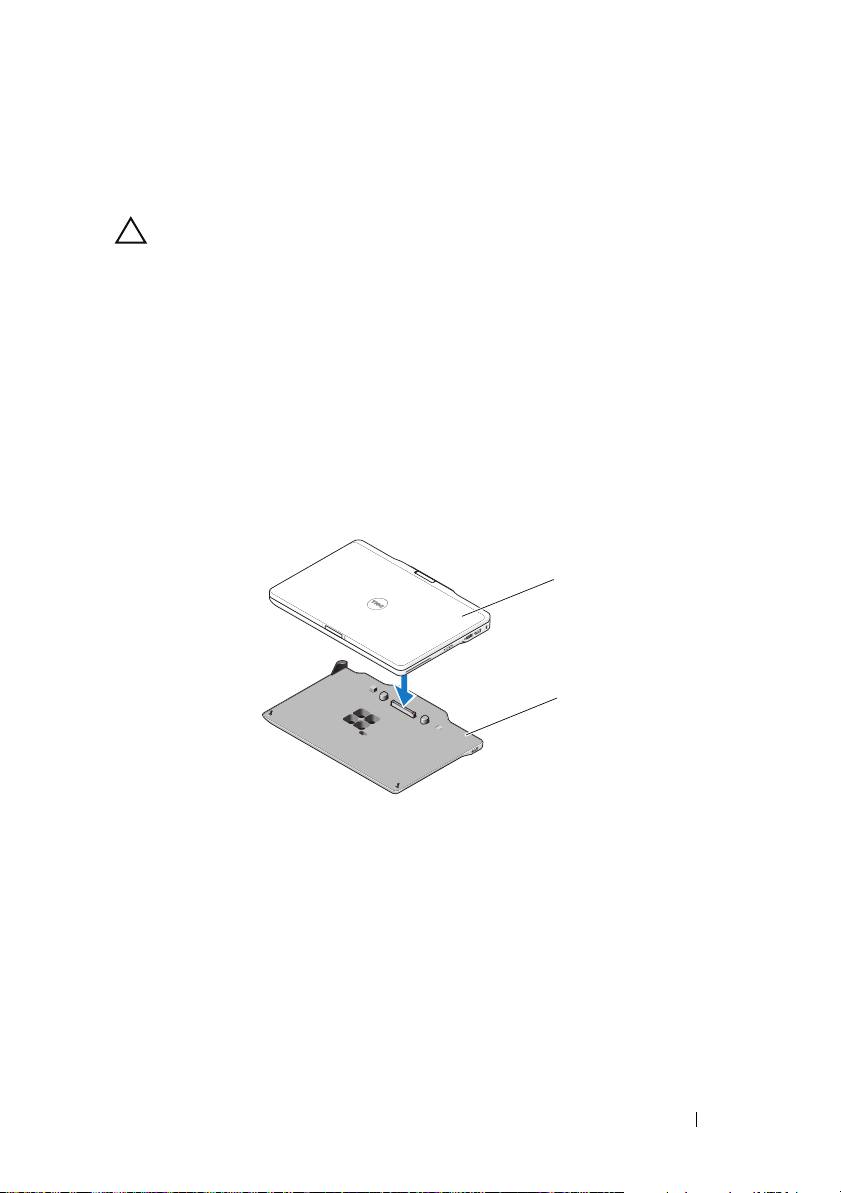
Pripojenie počítača Tablet PC k mediálnej
základni
UPOZORNENIE: Ak pripájate počítač Tablet PC po prvý raz, najskôr
vykonajte kroky uvedené v časti „Skôr než pripojíte alebo odpojíte
počítač Tablet PC od mediálnej základne“ na strane 76 a potom
pokračujte.
1
Postupujte podľa pokynov v časti „Skôr než pripojíte alebo odpojíte počítač
Tablet PC od mediálnej základne“ na strane 76.
2
Ak prvý raz vykonávate pripojenie k mediálnej základni, overte, či je počítač
Tablet PC vypnutý.
3
Zarovnajte zadnú čas
ť
počítača Tablet PC so zadnou čas
ť
ou mediálnej
základne a položte počítač Tablet PC na mediálnu základňu.
1
2
1 počítač Tablet PC 2 mediálna základňa
4
Zatlačte počítač Tablet PC na mediálnu základňu (budete poču
ť
kliknutie) –
počítač Tablet PC musí by
ť
riadne pripojený.
5
Zapnite počítač Tablet PC.
Operačný systém rozpozná mediálnu základňu.
Mediálna základňa 77
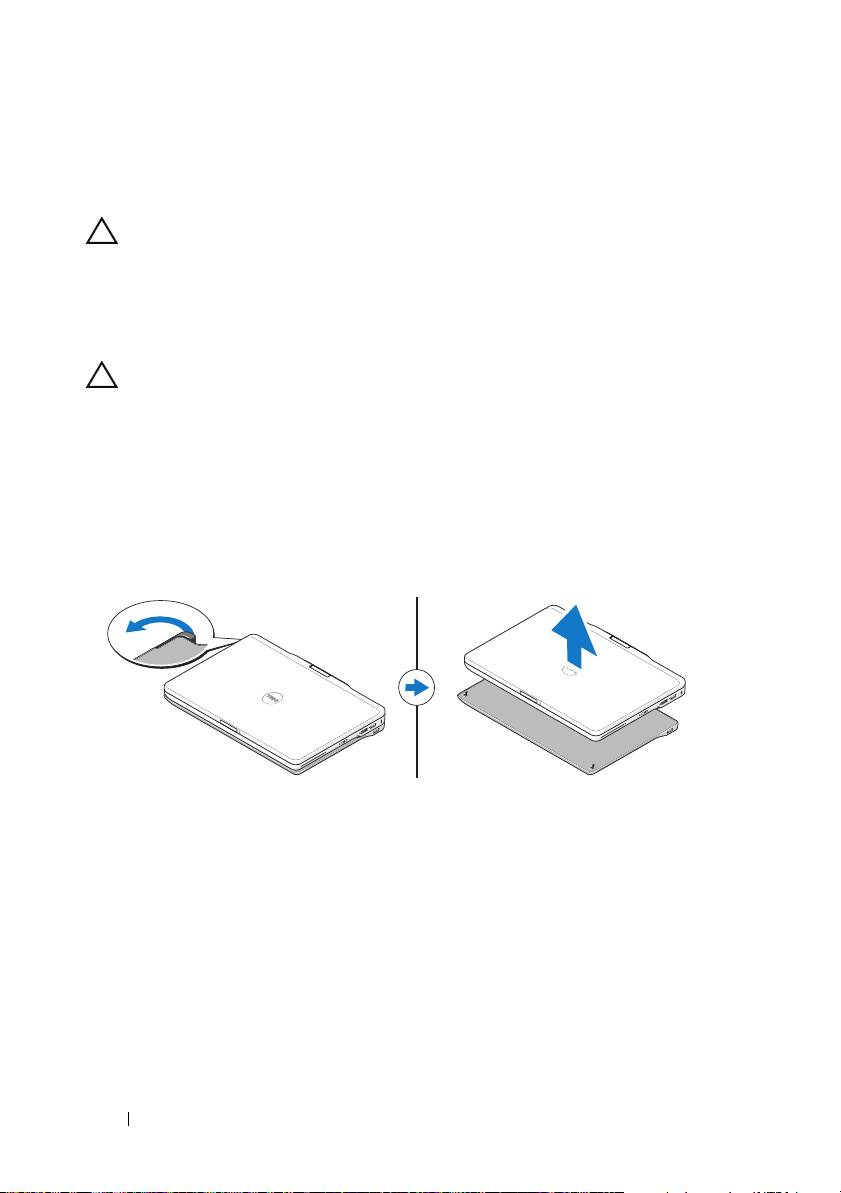
Odpojenie počítača Tablet PC od
mediálnej základne
UPOZORNENIE: Nikdy neodpájajte počítač Tablet PC bez toho, aby
ste najskôr pripravili počítač Tablet PC na odpojenie. Ak odpojíte
počítač Tablet PC bez jeho prípravy, stratíte údaje a normálna
prevádzka počítača Tablet PC sa nemusí niekoľko minút obnovit
(môže sa stat, že sa nepodarí vôbec obnovit normálnu prevádzku
počítača).
UPOZORNENIE: Ak počítač Tablet PC nemá v batériovom module
nabitú batériu, je nevyhnutné ho vypnút prostredníctvom ponuky
Štart systému Windows. Potom môžete odpojit počítač Tablet PC. Ak
odpojíte počítač Tablet PC bez batérie pred jeho vypnutím, stratíte
údaje a normálna prevádzka počítača Tablet PC sa nemusí niekoľko
minút obnovit.
1
Postupujte podľa pokynov v časti „Skôr než pripojíte alebo odpojíte počítač
Tablet PC od mediálnej základne“ na strane 76.
2
Potiahnite uvoľňovaciu páčku počítača Tablet PC dopredu, čím uvoľníte
počítač Tablet PC z mediálne základne.
3
Nadvihnite počítač Tablet PC nahor a posuňte ho smerom k zadnej časti
mediálnej základne.
78 Mediálna základňa

